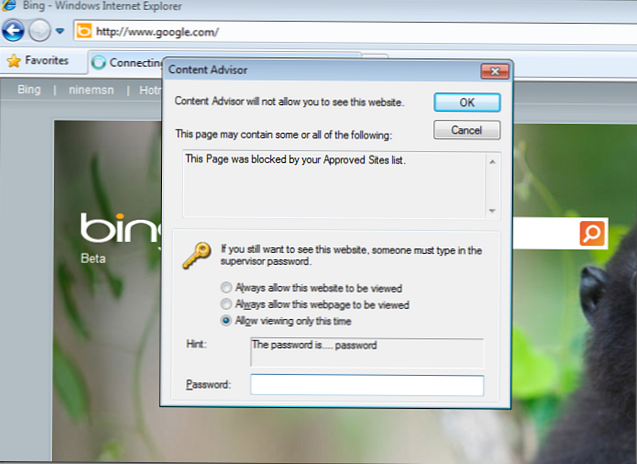Morda bodo mnogi skrbniki z bogatimi izkušnjami povedali, zakaj morate blokirati spletna mesta v računalnikih uporabnikov, namesto da jih blokirate na proxy strežniku ali internetnem prehodu. Z njimi se ne morem strinjati, najboljši način filtriranja interneta je z blokiranjem spletnih mest na mejnem prehodu. Kaj pa storiti, če nimate proxy strežnika ali internetnega prehoda ali če se uporabnik ne poveže z internetom z oboda korporativnega omrežja?
V tem primeru bomo na pomoč prišli s posebnim oddelkom pravilnika o skupini - Vzdrževanje Internet Explorerja, ki omogoča, da uporabnikom dovolite ali prepovete obisk določenih spletnih mest. Seveda ne pozabite, da bo ta pravilnik veljal samo za Internet Explorer, v tem primeru boste morali blokirati alternativne brskalnike (za to priporočam, da preberete članek Blokiranje programov v sistemu Windows 7 s pomočjo AppLockerja) .
1. Kot vedno odpremo skupinsko politiko, ki velja za ciljne uporabnike, pri katerih bo delovala funkcija filtriranja URL-jev.
2. Pojdite na naslednji razdelek Uporabniške nastavitve za skupinsko politiko> Politike> Nastavitve sistema Windows> Vzdrževanje Internet Explorerja> Varnost in odprite element »Varnostne cone in ocene vsebine«.

3. Izberite "Uvozi trenutne nastavitve ocen vsebine" in nato kliknite gumb "Spremeni nastavitve".
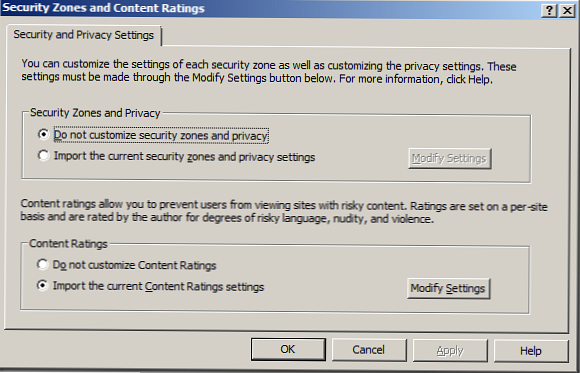
4. Kliknite kartico »Odobrena spletna mesta«
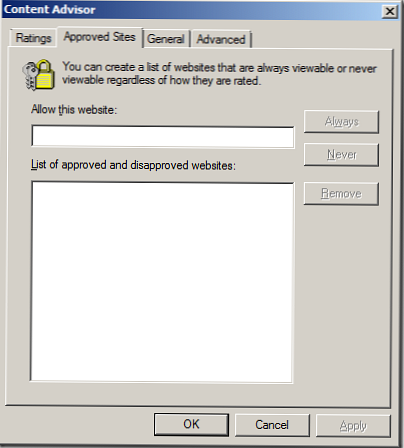
5a (Črno Seznam). V polje »Dovoli to spletno mesto« vnesite ime spletnega mesta, ki ga želite blokirati, nato kliknite »Nikoli« in »V redu«
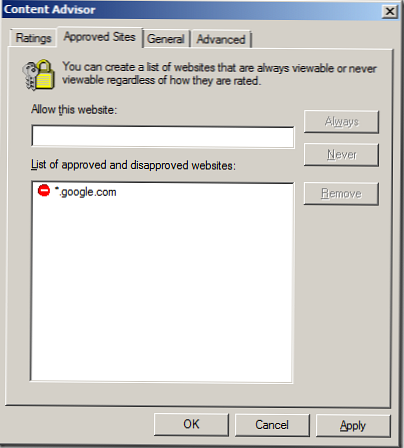
5b (Bela Seznam). Če ustvarjate beli seznam spletnih mest, morate določiti URL spletnega mesta in kliknite gumba »Vedno« in »V redu«.
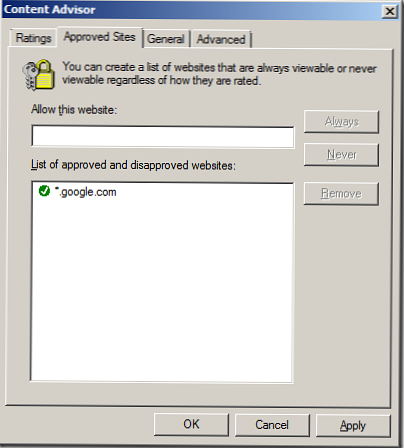
Opomba: Na ta seznam boste morda želeli dodati imena notranjih spletnih mest organizacije, da bodo uporabniki imeli zagotovljen dostop do spletnih virov intraneta. Upoštevajte, da lahko v konstruktorju URL uporabite posebne znake. Na primer z vpisom * .winitpro.ru omogočite dostop do vseh gostiteljev in poddomena v domeni winitpro.ru.
Nato bomo ustvarili nadzorniško geslo, ki bo uporabnikom, ki to geslo poznajo, omogočilo spreminjanje na našem seznamu dovoljenih in prepovedanih spletnih mest..
6. Pojdite na zavihek "Splošno" in kliknite "Spremeni geslo", vnesite geslo v polji "Geslo" in "Potrdi geslo". V polje za poziv vnesite komentar, na primer "Če želite izvedeti to geslo, se obrnite na tehnično podporo".
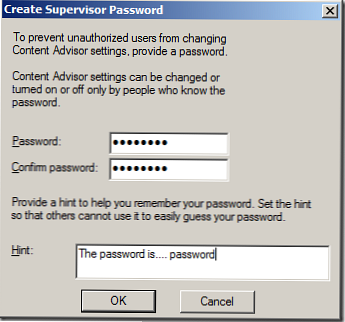
7 . Pravilnik o omejitvah dostopa privzeto samodejno blokira katero koli spletno mesto, za katero ni konfigurirano nobeno dovoljenje. Če želite onemogočiti to vedenje politike in s tem omejiti dostop samo do navedenih mest, omogočite možnost »Uporabnik lahko vidi spletna mesta, ki nimajo ocene« in kliknite »V redu«
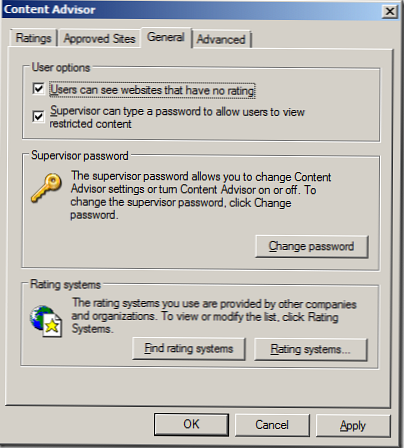
8. Kliknite V redu
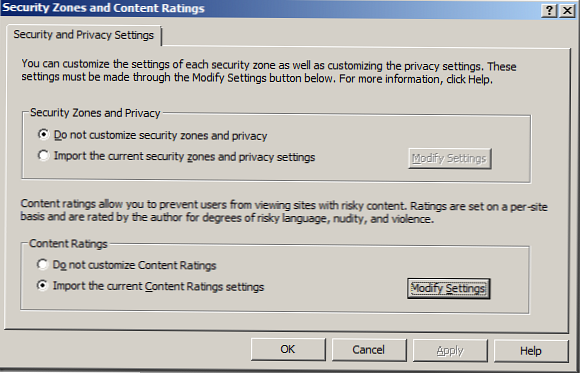
Če nastavite seznam prepovedanih URL-jev, se takrat, ko uporabnik poskuša dostopati do takega spletnega mesta, prikaže pogovorno okno, ki sporoča, da je določeno spletno mesto blokiral sistemski administrator in da lahko obiščete to spletno mesto, če je nadzorniško geslo znano.